Како да синхронизујете Виндовс лепљиве белешке на различитим рачунарима
Мисцелланеа / / February 11, 2022

Када смо разговарали о
Цинтанотес
такође смо видели како можемо да синхронизујемо белешке креиране на Цинтанотес-у преко Дропбок-а. Тада ми је пала на памет ова мисао о синхронизацији Виндовс-ових подразумеваних лепљивих белешки помоћу Дропбок-а.
Уз мало истраживања и покушаја, открио сам да је то заиста могуће учинити. Основно иза тога је да преместите фасциклу Стицки Нотес у Дропбок директоријум, а затим креирате а симболичка веза као референца на првобитну локацију.
Кул савет: Имамо и туторијал о синхронизовање локација фасцикли на рачунарима. То је нешто попут постојане радне површине или фасцикле Моји документи на више машина.
Без даљег одлагања, дозволимо да се ствари дешавају за те мале белешке. А то би такође значило да немате разлога да побегнете од задатака које сте забележили на лепљивим белешкама, без обзира на ком рачунару радите. Дакле, нема више изговора!
Кораци за синхронизацију лепљивих белешки
Пратите кораке веома пажљиво и урадите тачно оно што смо споменули. Не брините о стварима на пола пута, биће вам драго да видите резултате на крају. Почнимо.
Корак 1: Затворите апликацију Стицки Нотес ако је отворена. Можда ћете желети да потврдите исто путем менаџер задатака. А ако видите процес под називом СтикиНот.еке чак и након затварања апликације можда ћете морати убити процес.
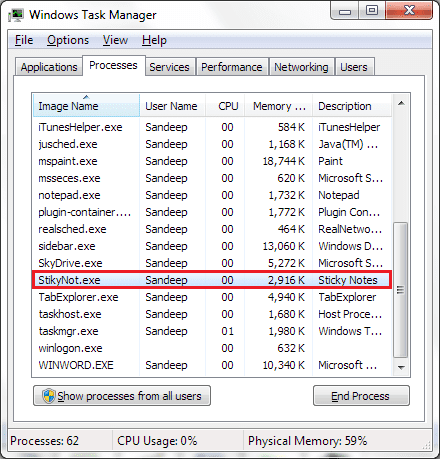
Корак 2: Идите до локације фасцикле Стицки Нотес на вашој машини. Треба га поставити испод Ц:\Усерс\Усернаме\АппДата\Роаминг\Мицрософт\Стицки Нотес осим ако се нисте играли с тим. За мене би корисничко име одговарало Сандееп-у.
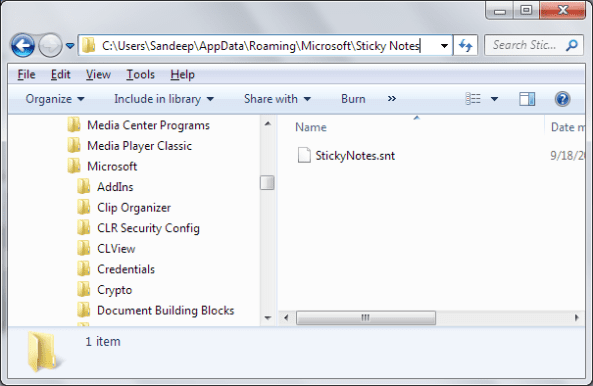
Било којим случајем, ако не видите ту фасциклу или .снт датотеку у њој, покрените апликацију Стицки Нотес и она ће бити креирана.
Корак 3: Изрежите (учините Цтрл + Кс) фасциклу Стицки Нотес са те локације у кораку 2. Сада идите до свог Дропбок директоријума и налепите га на локацију коју желите. Више волим да га имам на основној локацији.
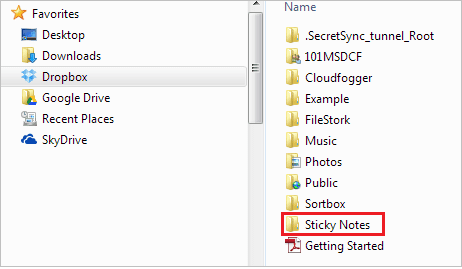
4. корак: Отворите инстанцу командне линије. Сада ћете морати да креирате симболичку везу до фасцикле Стицки Нотес коју сте управо преместили у Дропбок.
Користите команду мклинк /Ј „%АППДАТА%\Мицрософт\Стицки Нотес” „Локација Дропбок фолдера лепљивих белешки (погледајте корак 3)”. За мене је било мклинк /Ј „%АППДАТА%\Мицрософт\Стицки Нотес” „Ц:\Усерс\Сандееп\Дропбок\Стицки Нотес”.

5. корак: Пребаците се на други рачунар и пратите кораке од 1 до 4. И то је отприлике то! Ваше лепљиве белешке и ажурирања која их уносите сада би требало да буду синхронизовани све док интернет ради и, наравно, Дропбок ради.
Белешка: Имена симболичких веза и фасцикли у Дропбок-у треба да буду иста свуда. Иначе ово неће радити.
Закључак
Пробали смо и тестирали овај процес на два рачунара на којима је покренут Виндовс 7. Резултат је био невероватан. И, иако смо разговарали и испробали ово на Дропбок-у, требало би да ради са другим услугама као што су Гоогле диск и Небеска вожња. Само ћете морати да одредите исправне локације.
Последњи пут ажурирано 2. фебруара 2022
Горњи чланак може садржати партнерске везе које помажу у подршци Гуидинг Тецх. Међутим, то не утиче на наш уреднички интегритет. Садржај остаје непристрасан и аутентичан.



